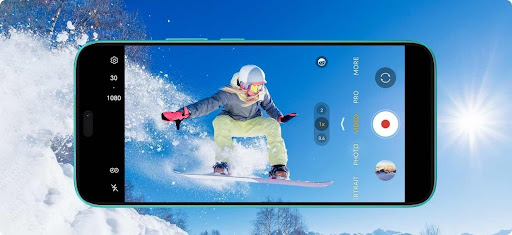في تلك المقالة سوف نوضح إنشاء نموذج سيرة ذاتية word بخطوات بسيطة وسهلة كما سنقدم في النهاية أفضل نماذج سيرة ذاتية pdf مجانا جاهزة فتابعوا المقالة للنهاية.
كيفية إنشاء نموذج سيرة ذاتية word مجانا
ما هي كيفية إنشاء نموذج سيرة ذاتية word مجانا بخطوات سهلة وبسيطة؟
لا يمكن أن يكون من الصعب كتابة سيرتك الذاتية في Word ، أليس كذلك؟ ، اذن لماذا انت عالق؟ غارق في مئات ، لا ، آلاف الصفحات ومقاطع الفيديو حول كيفية عمل نموذج سيرة ذاتية word مجانا؟
من لديه الوقت للبحث في هذا الجبل من الخردة المعلوماتية للعثور على الجواهر الخفية ؟!
لا تقلق! لم نترك أي جهد دون أن نقلبه ، وقمنا بتكثيف كل ما تحتاج لمعرفته حول كيفية إنشاء سيرة ذاتية في Word.
ستتعلم في هذا الدليل:
- كيفية الوصول إلى تصميم قالب Microsoft Word جاهز وجعله خاصًا بك.
- كيفية إنشاء نموذج سيرة ذاتية word مجانا من البداية بشكل أسرع مما يمكنك أن تقوله Microsoft Office ، حتى لو كنت جديدًا تمامًا في ذلك!
- كيفية تنسيق السيرة الذاتية لجعلها تبدو أفضل وأكثر احترافية من السير الذاتية الأخرى.
ولكن بدلاً من قراءة كل هذا ، يمكنك فقط الانتقال إلى منشئ السيرة الذاتية الذي سيفعل ذلك نيابةً عنك.
ليس فقط أنه أكثر سهولة في الاستخدام من MS Word ، يمكنك تنزيل سيرتك الذاتية النهائية في ملف doc مما يجعل كتابة سيرتك الذاتية أمرًا سهلاً.
ويمكنك الاطلاع علي أفضل نماذج سيرة ذاتية pdf مجانا من هنا
ولكن هيا بنا نبدأ كيفية إنشاء نموذج سيرة ذاتية word مجانا!
الآن كن مرتاحًا ، سنستعرض ، خطوة بخطوة ، كيفية عمل سيرة ذاتية في Word من البداية.
وتلك خطوات إنشاء نموذج سيرة ذاتية word مجانا :
- 1. الوصول إلى قوالب MS Word
- 2. أنشئ عنوان نموذج سيرة ذاتية في Word
- 3. اضف ملخص للسيرة الذاتية الخاصة بك
- 4. اكتب قسم خبرتك في العمل
- 5. أضف قسم التعليم الخاص بك
- 6. أضف مهاراتك إلى السيرة الذاتية
- 7. أضف أقسامًا إضافية إلى سيرتك الذاتية
- 8. الانتهاء من إنشاء نموذج سيرة ذاتية word مجانا
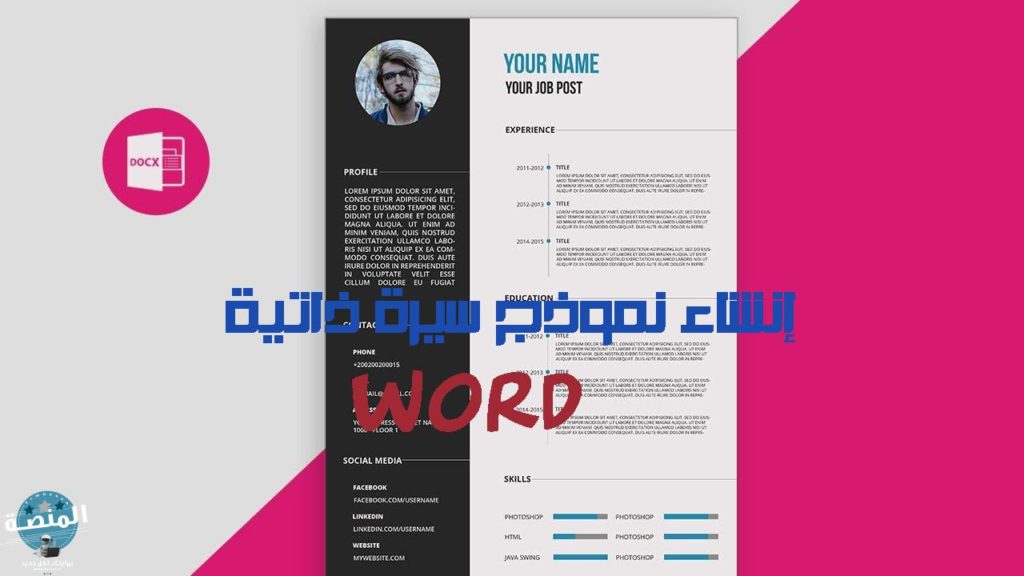
1. الخطوة الاولي الوصول إلى قوالب MS Word
قد يبدو الوصول إلى قوالب MS Word أمرًا معقدًا ، ولكنه في الحقيقة عبارة عن بضع خطوات بسيطة سنعرضها لك أدناه.
- 1. افتح مستندًا جديدًا.
- 2. انقر فوق خيار “المزيد من القوالب”.

- 3. اختر “السير الذاتية وخطابات التعريف”.
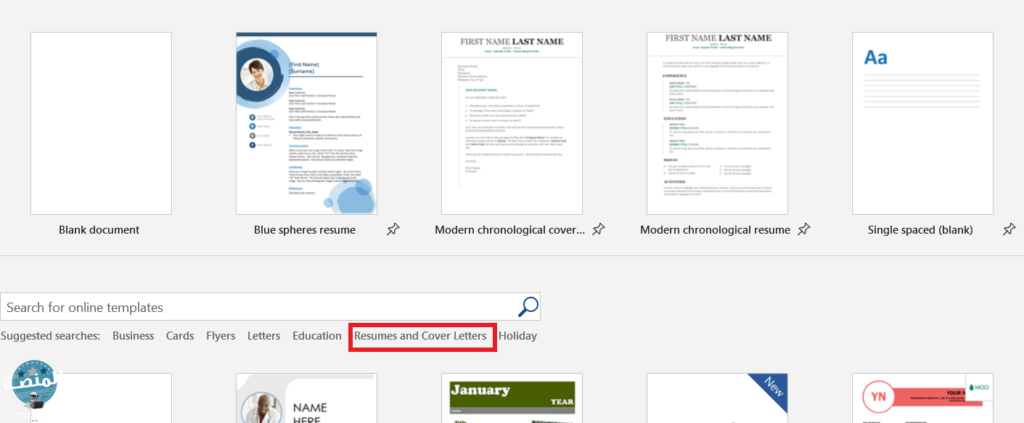
- 4. اختر قالب السيرة الذاتية الذي يناسبك وانقر فوقه.
- 5. انقر فوق “إنشاء”.
6. يظهر قالب السيرة الذاتية الذي اخترته كمستند Word وأنت على استعداد لتعديله بمعلوماتك الشخصية وتجربتك!
2. الخطوة الثانية أنشئ عنوان نموذج سيرة ذاتية في Word
بالانتقال من أعلى إلى أسفل ، نبدأ أولاً برأس السيرة الذاتية (وتذهب جائزة Captain Oblear إلى…).
يجب أن يتضمن رأس السيرة الذاتية ما يلي:
- اسمك
- المسمى الوظيفي الحالي
- رقم الهاتف
- البريد الإلكتروني
- روابط إلى أي ملفات تعريف على الإنترنت أو مواقع احترافية على الإنترنت لديك.
يجب أن ينتهي الأمر بالشكل التالي كما هو موضح بالصورة:
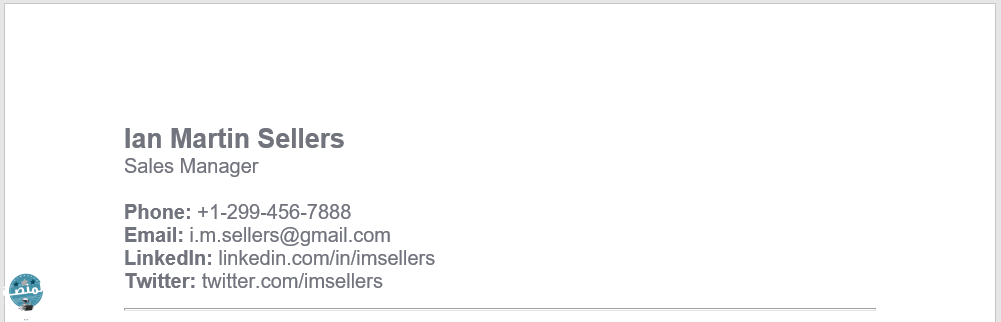
لكن مهلا ، كيف وصل هذا الخط الجميل إلى هناك؟
الأمر بسيط ، لذا دعنا نترك ذلك لوقت لاحق ، بمجرد الانتهاء من جميع الأقسام الخاصة بك. سنشرح في النهاية تتعلم كيفية إضافة سطر في سيرة ذاتية وورد.
كيفية تنسيق عنوان السيرة الذاتية في Word
- نظرًا لأن اسمك مهم وأول ما يراه مدير التوظيف ، فتأكد من أنه أكبر من باقي النص (14-16 نقطة).
- اعتمادًا على الخط الذي تستخدمه ، حدد ما إذا كان الخط الغامق سيجعله يبدو أفضل ويجذب المزيد من الانتباه.
- لا تتردد في كتابة عناوين المعلومات التي تقوم بإدراجها بخط غامق (كما في المثال أعلاه) لجعل قراءتها أكثر وضوحًا.
3. ثالثا اضف ملخص للسيرة الذاتية الخاصة بك
اضف ملخص للسيرة الذاتية الخاصة بك من خلال :
- راعي مسافة مضاعفة من السطر الأخير في عنوان سيرتك الذاتية.
- اكتب “الهدف” أو “الملخص” بناءً على أيهما تستخدمه. نظرًا لأنه عنوان قسم ، اجعله أكبر قليلاً من بقية النص (14-16 نقطة).
- أيضًا ، اعتمادًا على الخط الذي تستخدمه ، اجعله غامقًا.
- أسفل عنوان القسم ، اكتب جملتين تتعلقان بملخص أو هدف سيرتك الذاتية.
يجب أن يبدو قسم ملخص للسيرة الذاتية الخاصة بك كما يلي في الصورة:

4. رابعا اكتب قسم خبرتك في العمل
نحن الآن نغوص في الأقسام الأكبر من سيرتك الذاتية والتي ستستغرق المزيد من الوقت والجهد للحصول على المعلومات الصحيحة.
- مرة أخرى ، ضاعف المسافة من السطر الأخير وأضف عنوان القسم “الخبرة” في نص أكبر مثل عناوين الأقسام السابقة.
- بعد ذلك ، أضف التاريخ والمسمى الوظيفي الخاص بك في ذلك الوقت ثم اسم الشركة.
- بعد ذلك ، أضف بضعة سطور تصف مسؤوليات الوظيفة ذات الصلة في نقاط.
- إذا كان لديك إنجازات رئيسية ترغب في تضمينها ، أضف “الإنجازات الرئيسية” بعد مسؤوليات وظيفتك وقم أيضًا بإدراجها في نقاط.
نظرًا لأن “الإنجازات الرئيسية” عبارة عن عنوان قسم فرعي ، تذكر أن تجعله غامقًا أو مسطرًا أو أكبر قليلاً من النص المحيط للمساعدة في إبرازه بشكل أكبر.
يجب أن يبدو قسم خبرتك في العمل المنتهية كما يلي في الصورة:
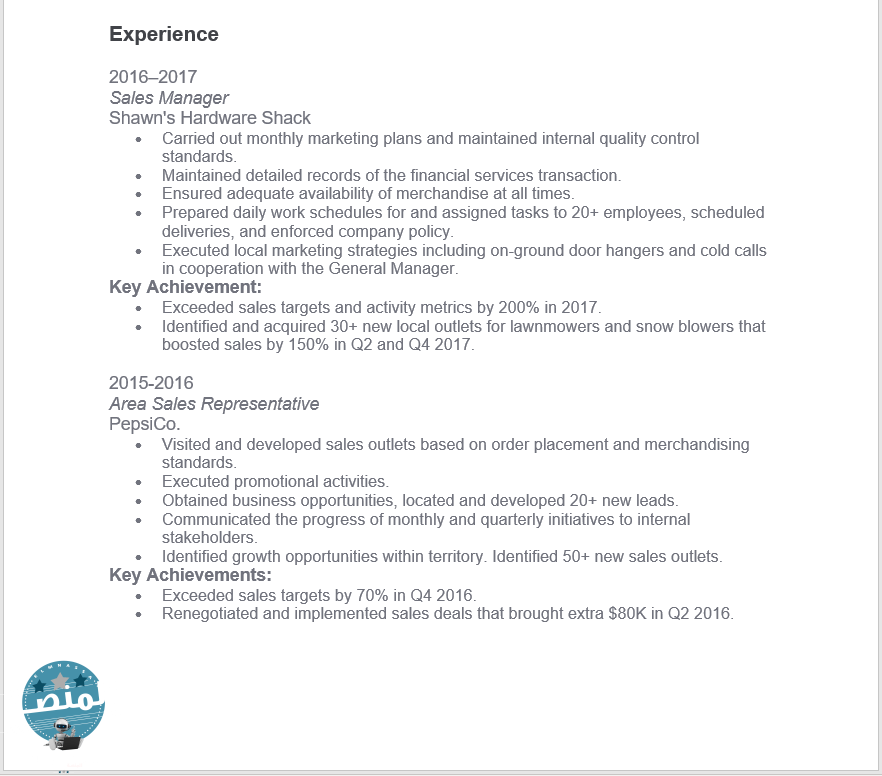
5. خامسا أضف قسم التعليم الخاص بك
انتهى الجزء الأصعب من سيرتك الذاتية وانتهى منه يا صديقي! الآن إلى تعليمك.
- اتبع نفس القواعد كما كان من قبل ، لذا ضاعف المساحة وقم بتكبير الخط لعنوان قسم السيرة الذاتية “التعليم”.
- بعد ذلك ، أضف تاريخ تخرجك (أو تخطط للتخرج) واسم وموقع المدرسة والمسمى الوظيفي الذي حصلت عليه.
يجب أن يبدو قسم التعليم الخاص بك كما يلي في الصورة:
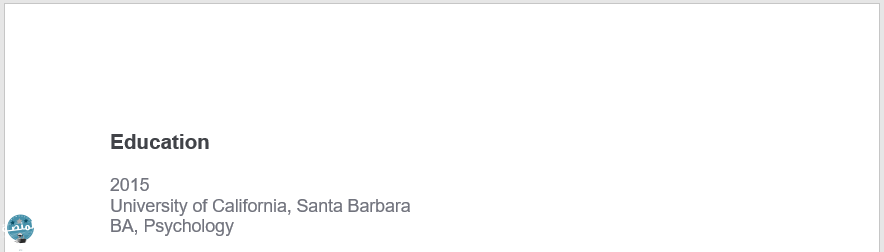
أضف مهاراتك إلى السيرة الذاتية
أنت بالفعل في قسم المهارات الخاصة بك الآن!
هذا القسم سهل حيث لن تضطر إلى فعل الكثير بخلاف القائمة.
- مرة أخرى ، قم بمضاعفة المساحة من السطر الأخير واستخدم نفس التنسيق لرأس قسم “المهارات” كما فعلت مع بقية السطر.
- الآن ببساطة قائمة المهارات الخاصة بك. يمكنك القيام بذلك كقائمة بسيطة أو مجرد نوع من التنسيق مثل النقاط. هذا كل ما في الامر!
- ملحوظة يجب ان تكون المهارات لها علاقة بالعمل او الوظيفة التي تقدم بها بجانب اللغات بالطبع
- عند الانتهاء ، يجب أن يبدو قسم مهارات السيرة الذاتية الخاص بك مشابهًا لهذا:
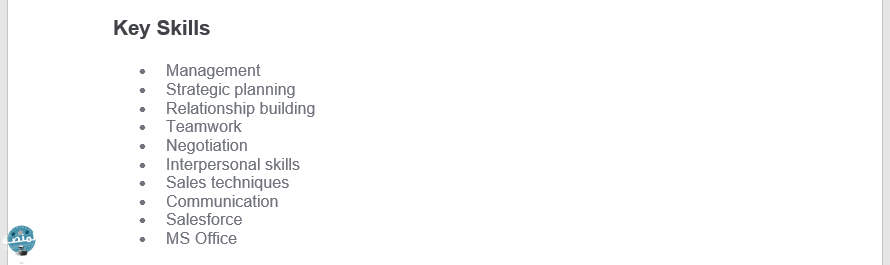
7. سابعا أضف أقسامًا إضافية إلى سيرتك الذاتية
لقد اقتربت بالفعل من الانتها من عمل نموذج سيرة ذاتية word مجانا ، رائع!
- القسم الإضافي ليس إلزاميًا في سيرتك الذاتية ، ولكنه مكان رائع لإظهار إنجازاتك وشهاداتك واهتماماتك ولغاتك وأشياء أخرى لا تناسب أي مكان آخر في سيرتك الذاتية.
- أضف عناوين الأقسام ذات الصلة ، مثل “الإنجازات” و “الشهادات” و “اللغات” و “الاهتمامات” وما إلى ذلك ، ثم قم بتكوين قائمة بسيطة أسفلها.
هذا مثال:
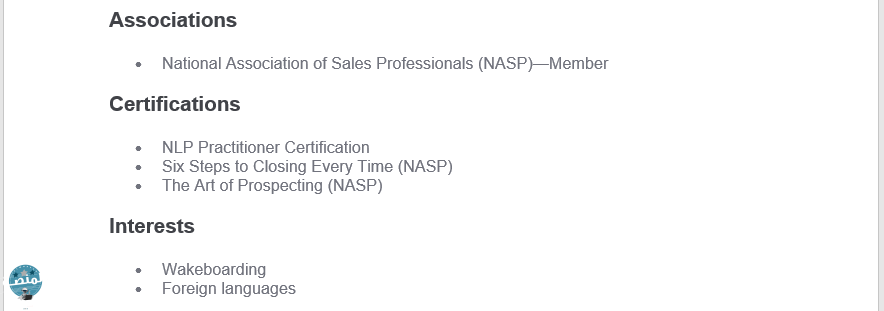
8. ثامنا الانتهاء من إنشاء نموذج سيرة ذاتية word مجانا
عندما تنتهي من كل شيء ، إذا جمعت كل الأجزاء معًا ، يجب أن تبدو سيرتك الذاتية الكاملة أكثر أو أقل مثل هذا:
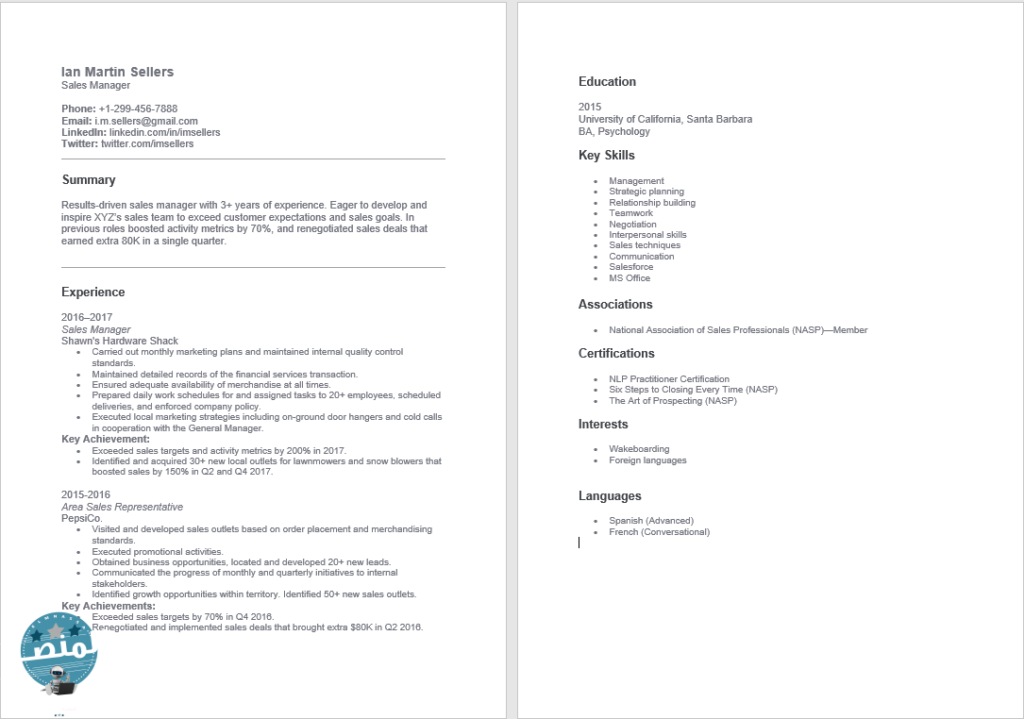
تنسيق و تعديل السيرة الذاتية في Word
ما هي كيفية تنسيق و تعديل السيرة الذاتية في Word
لقد تعلمت بالفعل القليل عن تنسيق السيرة الذاتية في Word من خلال هذا الدليل ، ولكن دعنا نلخص ونضيف بعض النصائح الجديدة لقياس جيد.
1. تنسيق الخطوط في Word
قد يبدو الأمر وكأنه شيء لا يستحق القلق حقًا ، لكن الخط السيئ يمكن أن يحطم سيرتك الذاتية بشكل أسرع من جبل جليدي غير ملحوظ.
استخدم خطوطًا احترافية وحديثة وابتعد عن الخطوط شديدة الإبداع أو صعبة القراءة أو الكوميدية (أنا أنظر إليك ، Comic Sans!).
لمزيد من المعلومات المتعمقة حول الخطوط التي تعتبر “go” وأيها “لا” ، راجع هذا الدليل الرائع: أفضل الخطوط للسيرة الذاتية
2. تنسيق الهوامش في Word
عادةً ما يحتوي Word على هوامش أنيقة تم إعدادها افتراضيًا ، لذا من الأفضل أن تبدأ من البداية.
فقط في حالة حدوث ذلك ، تذكر أن الهوامش القياسية للسير الذاتية هي 1 بوصة على جميع الجوانب.
هل تريد التعمق أكثر في قياس الهوامش؟ هذا الدليل سيفعل ما يلي: هوامش استئناف مناسبة
3. تنسيق الأسطر في Word
مرة أخرى ، عادةً ما يقوم Word بتغطيتك افتراضيًا ، ولكن من الجيد معرفة أن تباعد الأسطر 1.15 هو الأفضل في السيرة الذاتية.
إذا كنت تريد معرفة ما تم تعيين تباعد الأسطر عليه في مستند Word ، فانتقل إلى مربع الأدوات في علامة التبويب الصفحة الرئيسية وحدد الرمز الذي يشبه فقرة بها أسهم على الجانب الأيسر. ستظهر قائمة منسدلة بخيارات تباعد مختلفة.
4. تنسيق العناوين في Word
كما غطينا بالفعل ، يجب أن تبرز عناوين السيرة الذاتية بطريقة ما. بالتأكيد يجب أن تكون أكبر قليلاً (14-16 نقطة) لتمييزها عن باقي النص البالغ 12 نقطة.
إذا سمحت وضوح الخط ، فلا تتردد في وضع خط تحت عناوين قسم السيرة الذاتية أو بالخط العريض.
لا تسرف رغم ذلك. لا يبدو هذا جيدًا في السيرة الذاتية: خبرة العمل
إنشاء سطر للسيرة الذاتية في Word
ما هي كيفية إنشاء سطر للسيرة الذاتية في Word
إن إنشاء خط هو أحد الأشياء التي تبدو بسيطة ، ولكن ينتهي بك الأمر بإعطائك تمددًا وعائيًا ونصفًا عندما تحاول القيام بذلك.
توجد بالفعل ثلاث طرق لإنشاء خط في Word — عبر الواصلات أو الحدود أو الخطوط الأفقية.
1. استخدم الواصلات .
اكتب ثلاث واصلات (—) ثم اضغط على “إدخال”. فيولا! لديك خط!
2. استخدم الحدود.
انتقل إلى خيار الحدود Borders في مربع الأدوات Home وانقر على القائمة المنسدلة. اختر الخيار الأول “الحد السفلي” وسيقوم Word تلقائيًا بإدراج سطر.
3. استخدم الخط الأفقي.
انتقل إلى الحدود في مربع أدوات الصفحة الرئيسية وانقر على القائمة المنسدلة. اختر “خط أفقي”. انقر وسيقوم Word بإدراج سطر.
أنت الآن تعرف أكثر من طريقة لإنشاء سطر في Microsoft Word!
يجب استخدام الخطوط ، مثل خيارات التنسيق الأخرى ، من حين لآخر للتأكيد على النقاط الرئيسية. أنت لا تريد تحويل سيرتك الذاتية إلى شبكة من الخطوط التي أنشأتها العناكب.
بالإضافة إلى ذلك ، فإن خطاب الغلاف الرائع الذي يطابق سيرتك الذاتية سيمنحك ميزة على المرشحين الآخرين. يمكنك كتابتها في منشئ خطابات التغطية الخاص بنا هنا. إليك ما قد يبدو عليه الأمر:
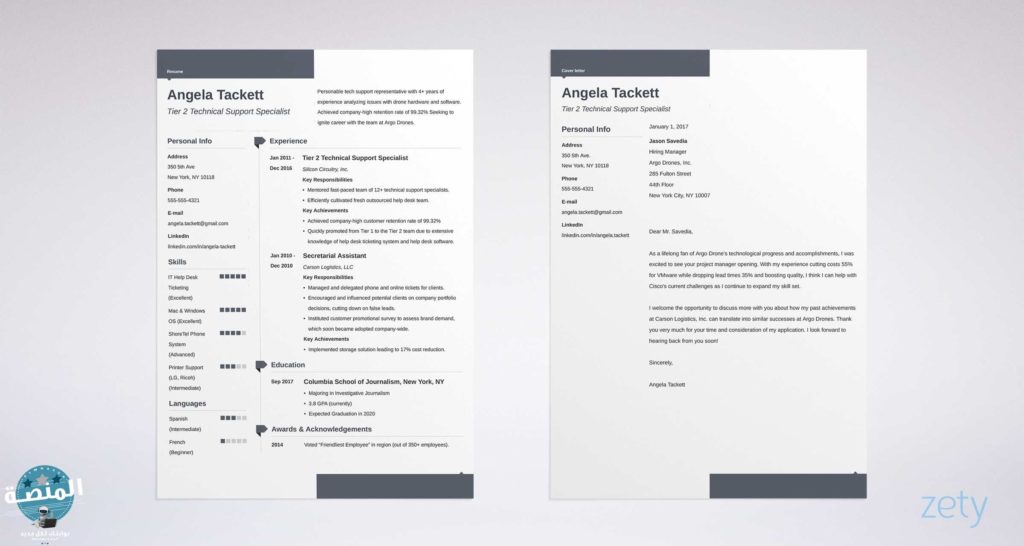
نصائح حول كيفية إنشاء نموذج سيرة ذاتية word مجانا
إذا كنت قد تساءلت يومًا عن كيفية إنشاء قالب سيرة ذاتية في Word ، فلديك فقط! يمكنك الآن إنشاء العديد من السير الذاتية المختلفة المصممة خصيصًا لوظائف أحلامك!
لم يكن كل هذا سيئا ، أليس كذلك؟
قد لا يكون إنشاء سيرة ذاتية في Microsoft Word أمرًا سهلاً للغاية ، ولكن لا يلزم أن يكون تصميمًا معقدًا أو أن يكون كابوسًا للتنسيق. يمكنك بالتأكيد إنشاء سيرة ذاتية في جلسة واحدة مريحة.
فقط ضع في اعتبارك اهم نصائح كيفية إنشاء نموذج سيرة ذاتية word مجانا:
- حافظ على أقسام سيرتك الذاتية بالترتيب.
- قم بتنسيق عناوين قسم سيرتك الذاتية بشكل أكبر قليلاً من بقية النص.
- تحقق جيدًا مما إذا كان الخط والهوامش وتباعد الأسطر احترافيًا ومقروءًا.
- استخدم الخطوط وتصميم التنسيق باعتدال في سيرتك الذاتية للتأكيد بدلاً من الفوضى.
مصدر المقالة كيفية عمل سيرة ذاتية في Word في عام 2022: دليل التنسيق